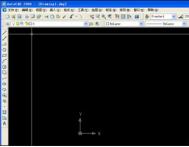CAD利用命令FILL设置填充圆环
执行FILL命令,AutOCAD2013提示:

图01
输入模式[开(ON)/关(OFF)]开
提示中,开(ON)选项使填充有效,关(OFF)选项则关闭填充模式,即不填充。
在这里选择关(OFF) ,然后重新执行上面学过的AutoCAD2013绘制圆环步骤,就可以绘制出不填充的圆环。
(本文来源于图老师网站,更多请访问https://m.tulaoshi.com/cadjc/)
图02
2.AutoCAD2013利用系统变量FILLMODE设置是否填充圆环的操作步骤如下。
在命令:提示下输入FILLMODE后按空格键键,AutoCAD2013提示:

图03
输入FILLMODE的新值
提示中,用0响应表示关闭填充模式,即不填充;用1响应则启用填充模式,即填充。
提示:用命令FILL或系统变量FILLMODE更改填充设置后,应执行REGEN命令使AutoCAD2013填充设置生效。
AutoCAD中文版绘制正多边形

图01
1.如果选择执行内接于圆(I)选项,AutoCAD2013提示:

图02
指定圆的半径:
输入圆的半径后,AutoCAD2013会假设有一半径为输入值、圆心位于多边形中心的圆,并按照指定的边数绘制出与该圆内接的正多边形。
2.如果选择执行外切于圆(C)选项,AutoCAD2013同样提示:

图03
指定圆的半径:
输入圆的半径后,AutoCAD2013会假设有一半径为输入值、圆心位于多边形中心的圆,并按照指定的边数绘制出与该圆外切的正多边形。
(2)边(E)

图04
根据多边形某一条边的两个端点绘制正多边形。执行该选项,AutoCAD2013依次提示:
指定边的第一个端点:

图05
指定边的第二个端点:

图06
用户依次确定边的两端点后,AutoCAD2013以这两个点作为正多边形上一条边的两个端点,且按指定的边数绘制出正多边形。
注:通过边(E)选项绘制正多边形时,AutoCAD2013总是从指定的第一端点向第二端点,沿逆时针方向绘制正多边形。
例如,已知有两个点,如果将这两个点作为正六边形一条边上的两个端点来绘正六边形,那么分别以不同的点作为第一、第二端点时,将会得到不同位置的六边形,如图:

图07

图08
绘制正多边形:
1.选择AutoCAD2013工具栏上的矩形右侧的倒三角按钮 ,在弹出的菜单中选择多边形。或执行POLYGON命令。
2.输入侧面数:8
3.指定正多边形的中心点或[(E)]:(在绘图窗口适当位置用鼠标左键单击指定一点)
4. 输入选项[内接于圆(I)/外切与圆(C)]:I
5.指定圆的半径:500(对于八边形,其边长等于对应外接圆的半径)
AutoCAD2013绘制的八边正多边形:

图09
AutoCAD2013中文版绘制多边形
正多边形即等边多边形。

图01
1.选择AutoCAD2013工具栏上的矩形右侧的倒三角按钮 ,在弹出的菜单中选择多边形。或执行POLYGON命令。

图02
2.输入侧面数:(输入所绘多边形的边数量后按空格键;允许值为3~1024的整数)。如输入6后按空格键。

图03
3.指定正多边形的中心点或[边(E)]:

图04
下面介绍提示中各选项的含义:
(1)指定正多边形的中心点:
此默认选项要求用户确定正多边形的中心点位置,以便根据多边形的假设www.Tulaoshi.com外接圆或内切圆来绘制正多边形。执行该选项,即指定多边形的中心点后,AutoCAD2013提示:

图05
输入选项[内接于圆(I)/外切与圆(C)]:
提示中,内接于圆(I)选项表示所绘正多边形内接于假想的圆;外切于圆(C)选项则表示所绘正多边形外切于假想的圆。它们的AutoCAD2013效果如图所示。

图06
AutoCAD2013中文版绘制矩形
选择AutoCAD2013工具栏中矩形按钮,或执行RECTANG命令。

图01
AutoCAD2013命令提示:
指定第一个角点或[倒角(C)/标高(E)/圆角(F)/厚度(T)/宽度(W)]:

图02
下面进一步介绍各选项的含义及其操作。
1. 指定第一个角点:
指定矩形的一角点位置,为默认项。执行该默认项,即指定矩形的一角点位置后,AutoCAD2013提示:
指定另一个角点或[面积(A)/尺寸(D)/旋转(R)]:
(1)指定另一个角点。
指定矩形的另一个角点位置,即指定矩形中与第一角点成对角关系的另一角点的位置。
确定该点后,AutoCAD2013绘制出对应的矩形。

图03
(2)面积(A)。
根据面积绘制矩形。执行该选项,AutocAD213提示:
TuLaoShi.com 输入以当前单位计算的矩形面积:(输入所绘矩形的面积值后按空格键)
计算矩形标注时依据[长度(L)/宽度(W)]长度:(利用长度(L)或宽度(w)
选项确定矩形的长或宽,确定后AutocAD2013按指定的面积和对应的边长等绘出矩形)
(3)尺寸(D)。
根据矩形的长和宽绘制矩形。执行该选项,AutoCAD2013提示:
指定矩形的长度:(输入矩形的长度值后按空格键)
指定矩形的宽度:(输入矩形的宽度值后按空格键)
指定第一个角点或[面积(A)/尺寸(D)/旋转(R)]:(拖拽鼠标确定所绘矩形的另一角点相对于第一角点的位置,确定后单击鼠标左键,AutoCAD2013按指定的长和宽绘出矩形)
(4)旋转(R)。
绘制按指定倾斜角度放置的矩形。执行该选项,AutoCAD2013提示:
指定旋转角度或[拾取点(P)]:(输入旋转角度值后按空格键,或通过拾取点(P)选项确定角度)
指定第一个角点或[面积(A)/尺寸(D)/旋转(R)]:(执行某一选项绘制矩形)

图04
2.倒角(C)
设置矩形的倒角尺寸,使所绘矩形在各角点处按指定的尺寸倒角。执行该选项,AutoCAD2013提示:
指定矩形的第一个倒角距离:(输入矩形的第一倒角距离值后按空格键)如输入50后按空格键。

图05
指定矩形的第二个倒角距离:(输入矩形的第二倒角距离值后按空格键)如输入100后按空格键

图06
指定第一个角点或[倒角(C)/标高(E)/圆角(F)/厚度(T)/宽度(W)]:(指定矩形的角点位置来绘制矩形
或进行其他设置)

图07
3.标高(E)
设置矩形的绘图高度,即所绘矩形的平面与当前坐标系的xy面之间的距离。此功能一般用于三维绘图。执行该选项,AutoCAD2013提示:
指定矩形的标高:(输入高度值)
指定第一个角点或[倒角(C)/标高(E)/圆角(F)/厚度(T)/宽度(W)]:(指定矩形的角点位置来绘制矩形或进行其他设置)

图08
4.圆角(F)
设置矩形在角点处的圆角半径,使所绘矩形在各角点处均按此半径绘制圆角。执行该选项,AutoCAD2013提示:
指定矩形的圆角半径:(输入圆角的半径值后按空格键)如输入100后按空格键。
(本文来源于图老师网站,更多请访问https://m.tulaoshi.com/cadjc/)
图09
指定第一个角点或[倒角(C)/标高(E)/圆角(F)/厚度(T)/宽度(W)]:(指定矩形的角点位置来绘制矩形或进行其他设置)

图10
5.厚度(T)
设置矩形的绘图厚度,即矩形沿z轴方向的厚度尺寸,使所绘矩形沿当前坐标系的z方向具有一定的厚度,此功能一般用于三维绘图。执行该选项,AutoCAD2013提示:
指定矩形的厚度:(输入厚度值后按空格键)
指定第一个角点或[倒角(C)/标高(E)/圆角(F)/厚度(T)/宽度(W)]:(指定矩形的角点位置来绘制矩形或进行其他设置)

图11
6.宽度(W)
设置矩形的线宽,使所绘矩形的各边具有宽度。执行该选项,AutoCAD2013提示:
指定矩形的线宽:(输入宽度值)如输入100后按空格键。

图12
指定第一个角点或[倒角(C)/标高(E)/圆角(F)/厚度(T)/宽度(W)]:(指定矩形的角点位置来绘制矩形或
进行其他设置)

图13
当AutoCAD2013绘制有特殊要求的矩形时(如有倒角或圆角要求等.一般应首先进行对应的设置,然后再确定矩形的角点位置。